发布时间:2021-05-31 11: 11: 36
常使用UltraEdit的人会发现,他不仅可以用来日常办公进行文字的编辑,还可以进行一些代码的整理,是一款拥有强大功能的编辑软件。不过在整理代码的时候,由于其多又复杂的特点,很容易会使得整理者需要消耗大量的时间来进行代码的对正。
而UltraEdit就有一个可以解决这个问题的功能,那就是对里面的代码进行高亮显示。今天本章内容就教大家了解这个功能以及使用这个功能。
顾名思义,代码高亮显示就是将一些所需要的代码标上颜色,使其能够变得瞩目来达到更好分辨的作用。当然,代码高亮显示只是为了更好的区分,并不会影响操作。
而为什么要进行高亮显示,主要还是为了加快代码阅读和整理的时间。不高亮显示的一堆代码集合在一起,如果要分析某一条代码就需要进行观看对比,长时间观看就会产生视觉疲劳。
而在疲劳状态下就很难去区分这些一样颜色的代码。整理的时间就会变得越来越长。而对代码进行高亮显示就能让一些代码变的容易区分,阅读和整理起来也能更加方便快捷。
关于代码高亮的操作,UltraEdit就有给予一系列的模板。我们通过去他给予下载的网站(https://www.ultraedit.com/)内,点击prodects后往下点击wordfiles,然后下拉找到verilog进行点击下载。
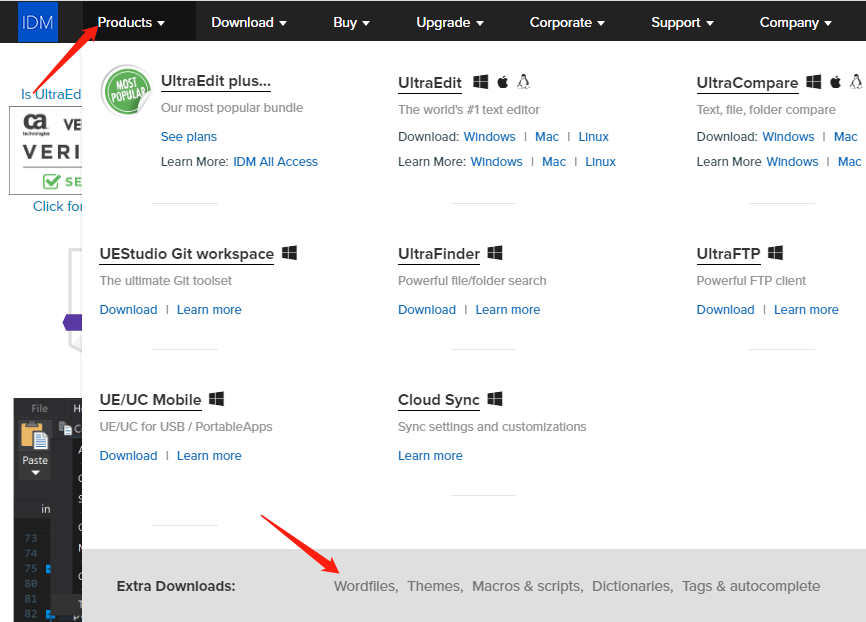
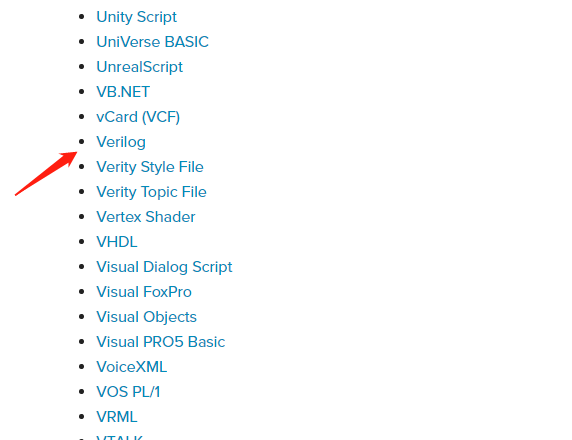
下载好后把下载好的文件复制到UltraEdit的wordfiles文件夹中。通过点击菜单栏上的高级找到设置。

之后在查找框搜索语法,然后在导航栏找到语法高亮点击就可以找到wordfiles的路径。
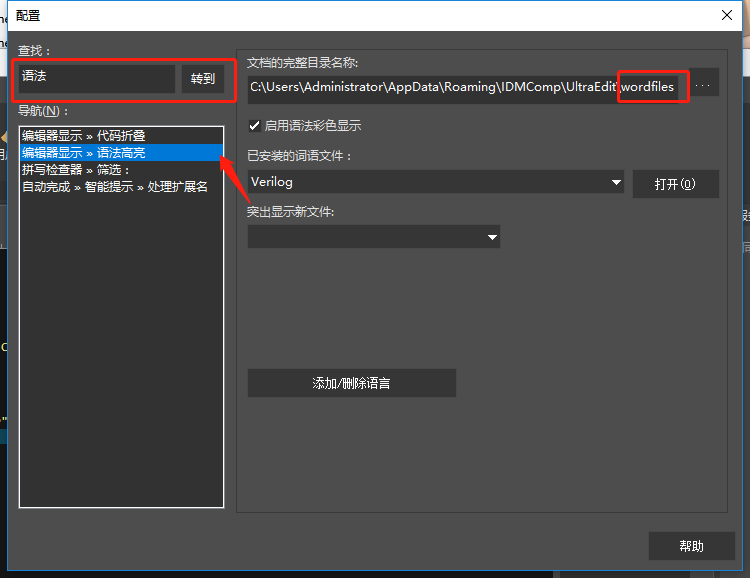
放置完后就可以通过菜单栏的编码中的语言类查看方式选择到刚刚下载到的文件就可以完成代码高亮显示。(图中一些高亮显示的代码)
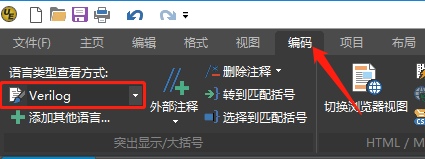
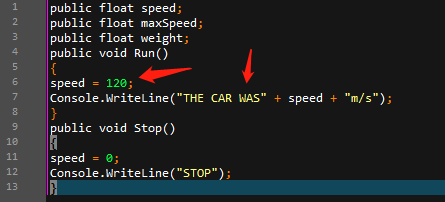
好了,以上就是本章内容,如何使用UltraEdit来使代码高亮显示的方法,只要用好了这个方法,处理代码的时候就能做到事半功倍的效果。如需更多功能,请搜索UltraEdit中文官网进行了解学习。
作者:茂杨
展开阅读全文
︾
读者也喜欢这些内容:

为什么使用UE编辑器会出现应用错误,Ultraedit应用程序错误怎么办
在现代的数字时代,文本编辑器是计算机用户不可或缺的工具之一。UltraEdit(UE)作为一款备受欢迎的文本编辑器,为用户提供了丰富的功能和出色的编辑体验。然而,有时用户可能会遇到应用程序错误的问题,这不仅影响了工作效率,还让人感到困扰。本文将深入研究为什么使用UE编辑器会出现应用错误,Ultraedit应用程序错误怎么办。同时,我们还将分享一些防止UE编辑器报错的实用技巧,以确保你的编辑体验始终顺畅无阻。...
阅读全文 >

Ultraedit怎么让Perl的关键词高亮,Ultraedit里的Python语法高亮怎么做
在现代软件开发领域,文本编辑器的选择对于程序员来说至关重要。UltraEdit(UE)作为一款功能强大的文本编辑器,提供了丰富的功能,其中包括语法高亮。本文将深入研究如何在UltraEdit中实现Perl关键词的高亮显示,以及如何设置Python语法高亮。此外,我们还将探讨语法高亮对开发人员的好处。让我们一起来学习这些有关UltraEdit的技巧和优势。...
阅读全文 >
UE编辑器彩色代码怎么开 UE编辑器自定义语法的颜色
在程序开发的世界里,代码编辑器的选择不仅影响着工作效率,还直接关系到代码的质量和可维护性。UE编辑器(UltraEdit)作为一款备受推崇的编辑工具,具备了许多优秀的特性,特别是在彩色代码和自定义语法颜色方面。本文将详细介绍如何在UE编辑器中启用彩色代码功能,以及如何个性化设置代码语法的颜色,为您呈现一份详尽的指南。...
阅读全文 >
ultraedit相比notepad++如何 ultraedit和notepad2推荐用哪个
文本编辑器在程序员和开发者的工作中占据了举足轻重的地位。选择合适的编辑器不仅能提高工作效率,还能提升编码体验。在众多的文本编辑器中,ultraedit、notepad++和notepad2是极受欢迎的几款。那么,ultraedit相比notepad++的优势是什么?在ultraedit和notepad2之间应该如何选择?ultraedit又有哪些不可或缺的功能特色呢?接下来,让我们深入探讨这些问题。...
阅读全文 >